Milliseid teenuseid Windows 7 ja 8 keelata
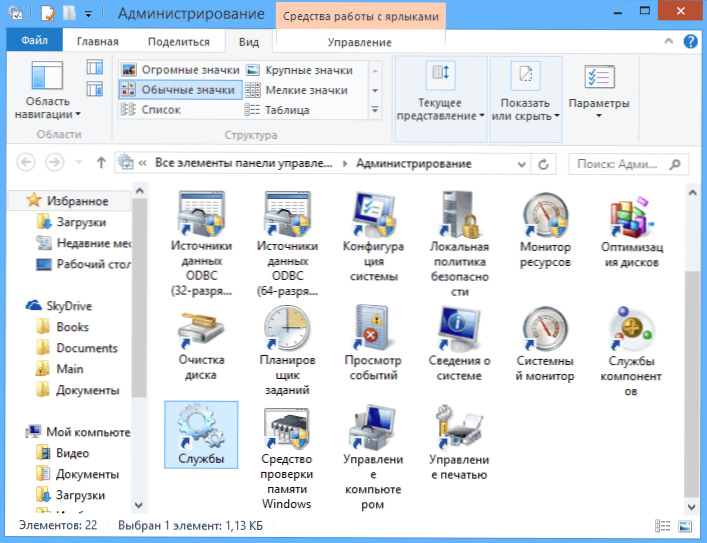
- 2730
- 670
- Bernard Roberts
Windowsi kiiruse optimeerimiseks saate ebavajalikke teenuseid keelata, kuid tekib küsimus: milliseid teenuseid saab keelata? Just sellele küsimusele üritan sellele artiklile vastata. Cm. Samuti: kuidas arvutit kiirendada.
Pange tähele, et Windowsi teenuste lahtiühendamine ei põhjusta tingimata süsteemi jõudlust märkimisväärselt: sageli on muutused lihtsalt nähtamatud. Veel üks oluline punkt: võib -olla võib tulevikus olla vajalik üks teenustest ja seetõttu ärge unustage, mille te ühendasite. Cm. Samuti: milliseid teenuseid saab Windows 10 -s keelata (artiklil on ka viis tarbetute teenuste automaatselt keelata, mis sobib Windows 7 ja 8 jaoks.1).
Kuidas Windowsi teenuseid keelata
Teenuste loendi kuvamiseks vajutage klaviatuuril olevaid Win + R klahve ja sisestage käsk Teenused.MSC, Klõpsake. Võite minna ka Windowsi juhtpaneelile, avada halduse kausta ja valida "Teenused". Ärge kasutage msconfigit.
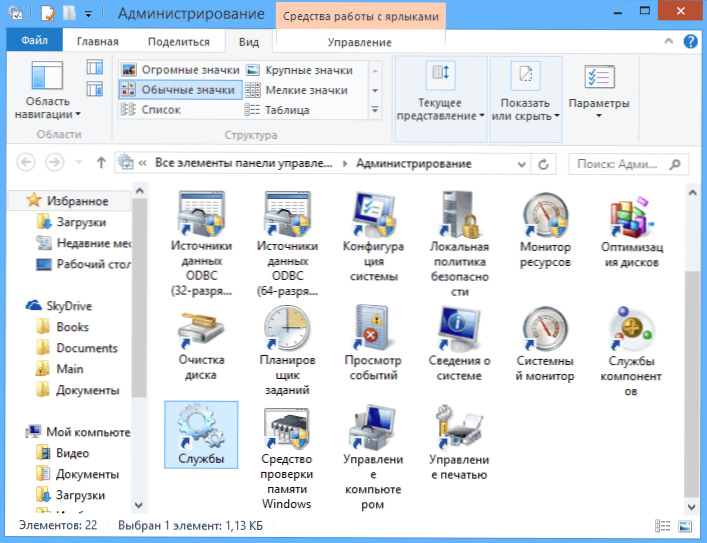
Konkreetse teenuse parameetrite muutmiseks klõpsake sellel kaks korda (võite vajutada paremat nuppu ja valida "atribuudid" ja seada vajalikud käivitusparameetrid. Windows System Services'i jaoks, mille loend antakse veelgi, soovitan installida käivitamise tüüpi "käsitsi", mitte "puudega". Sel juhul ei käivitata teenust automaatselt, kuid kui see on vaja mingit programmi töötada, käivitatakse see.
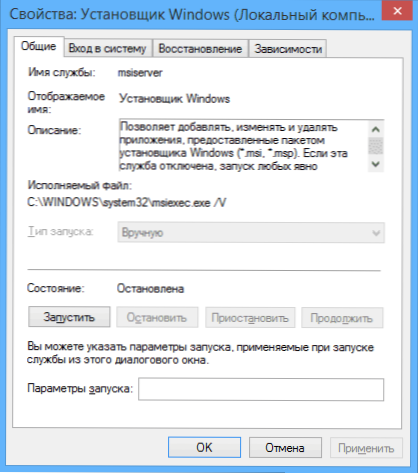
Märkus. Te täidate kõik toimingud oma vastutuse alusel.
Teenuste loend, mida saab Windows 7 -s keelata arvuti kiirendamiseks
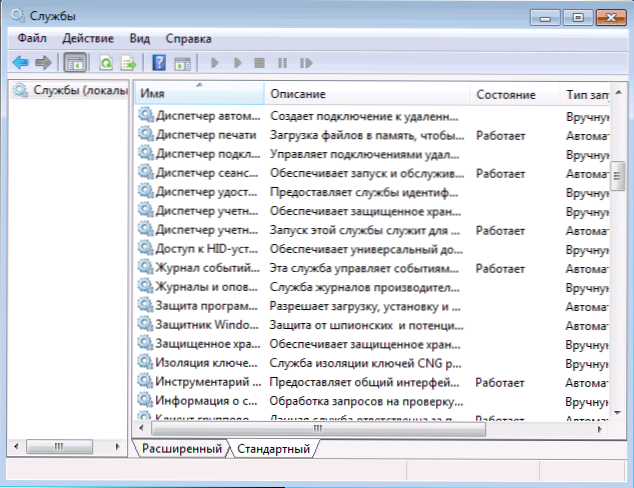
Süsteemi optimeerimiseks on järgmised Windows 7 teenused ohutu välja lülitada (käsitsi käivitamine):
- Kaugregister (veelgi parem lahtiühendamine, see võib turvalisust positiivselt mõjutada)
- Kiipkaart - saate välja lülitada
- Prindi haldur (kui teil pole printerit ja te ei kasuta failides printimist)
- Server (kui arvuti pole kohaliku võrguga ühendatud)
- Arvutibrauser (kui teie arvuti pole võrgus)
- Kodugrupi tarnija - kui arvuti pole töö- ega koduvõrgus, saab selle teenuse keelata.
- Teisene sissepääs süsteemi
- NetBiose tugimoodul TCP/IP kaudu (kui arvuti pole töövõrgus)
- Turvakeskus
- PC -sisestusteenus
- Windows Media Centeri planeerija teenus
- Teemad (kui kasutate klassikalist Windowsi teemat)
- Kaitstud ladustamine
- Bitlockeri krüptimisteenus - kui te ei tea, mis see on, pole see vajalik.
- Bluetoothi tugiteenus - kui arvutis Bluetoothit pole, saate keelata
- Transpordseadmed
- Windowsi otsing (kui te ei kasuta Windows 7 otsingufunktsiooni)
- Kaugtöölauateenused - saate selle teenuse ka keelata, kui te ei kasuta
- Faks
- Windowsi arhiveerimine - kui te ei kasuta ega tea, miks seda vaja on, saate keelata.
- Windowsi värskenduskeskust saab keelata ainult siis, kui olete Windowsi värskendused juba välja lülitanud.
Lisaks sellele saavad arvutis installitud programmid lisada ka oma teenuseid ja neid käivitada. Mõnda neist teenustest on vaja - viirusetõrje, ametlik. Mõned teised ei ole eriti eriti, see kehtib teenuste värskendamise kohta, mida tavaliselt nimetatakse NAME_PROGRAMM + UPDATE PROVING. Brauseri, Adobe Flashi või viirusetõrje jaoks on värskendus oluline, kuid näiteks deemontoolite ja muude rakendusprogrammide jaoks - mitte eriti. Neid teenuseid saab ka keelata, see viitab võrdselt Windows 7 ja Windows 8.
Teenused, mida saab Windows 8 ja 8 -s ohutult lahti ühendada.1
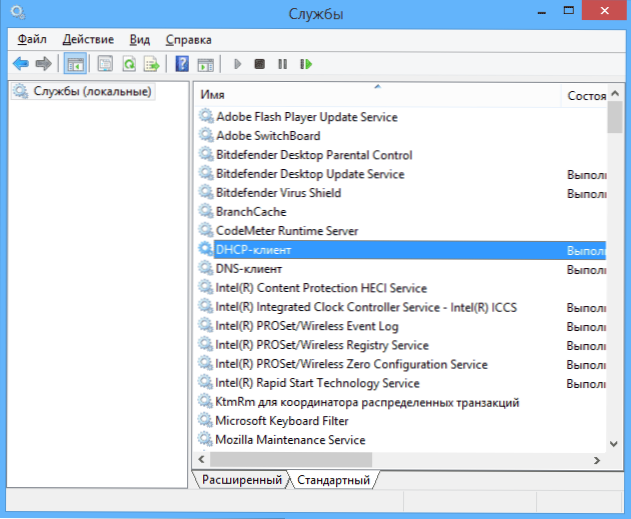
Lisaks ülalnimetatud teenustele, mis on süsteemi jõudluse optimeerimiseks Windows 8 ja 8 optimeeritud.1 Saate ohutult keelata järgmised süsteemiteenused:
- BranchCache - lihtsalt lahti ühendage
- Muudetud sidemete jälgimise klient - samamoodi
- Pere turvalisus - kui te ei kasuta Windows 8 pere ohutust, saab selle teenuse keelata
- Kõik Hyper-V teenused pakuvad, et te ei kasuta Hyper-V virtuaalseid masinaid
- Microsoft ISCSI initsiaatoriteenus
- Biomeetrilised teenuse aknad
Nagu ma ütlesin, ei põhjusta teenuste sulgemine tingimata arvuti märgatavat kiirendust. Samuti tuleks meeles pidada, et mõnede teenuste lahtiühendamine võib põhjustada probleeme mis tahes kolmanda osapoole programmi toimimisel.
Lisateave Windowsi teenuste sulgemise kohta
Lisaks kõigele, mis oli loetletud, juhin tähelepanu järgmistele punktidele:
- Windowsi teenuste sätted on globaalsed, see tähendab, et need kehtivad kõigi kasutajate suhtes.
- Pärast teenuste muutmist (lahtiühendamist ja sisselülitamist) taaskäivitage arvuti.
- Windowsi teenuse sätete muutmiseks kasutage MSCONFIG -i pole soovitatav.
- Kui te pole kindel, kas tasub mis tahes teenuse lahti ühendada, määrake käivitamise tüüp käsitsi väärtuseks.
Noh, tundub, see on kõik, mida ma võin öelda, millised teenused välja lülitada, ja mitte kahetseda.
- « Wi -fi levitamine sülearvutist - veel kaks viisi
- Windowsi installija teenus pole saadaval - kuidas viga parandada »

